エクスプローラーを開き>Cドライブ>\ProgramData>SATO>MLV6>HistoryFiles
>LayoutHistory.txtとなっているファイルが発行履歴ファイルです。
操作手順
【パスをコピーして行う場合】
下記のパスをコピーし、ブラウザのURL欄に貼るか、エクスプローラーの上部アドレスバーに貼り付けます。
すると発行履歴ファイルであるLayoutHistory.txtが表示します。
パス:C:\ProgramData\SATO\MLV6\HistoryFiles
【エクスプローラーでフォルダをひとつづつ開く場合】
1.タスクバーのWindowsマークを右クリック>エクスプローラーをシングルクリック(ワンクリック)。
2.ProgramDataはPC購入時、隠しファイルになっていますので解除操作をはじめに行います。
Windows11の場合:エクスプローラー上部に「新規作成」や「並べ替え」があり、その右側の「表示」をクリック
>更に「表示」をクリック>「隠しファイル」>「レ」を付ける。
Windows10の場合:エクスプローラー上部の「表示」をクリック>上部右側に「□ 隠しファイル」の□に「レ」を付ける。
3.Cドライブ>\ProgramData>SATO>MLV6>HistoryFilesの順に開いていきます。
ご不明な点がございましたら、下記お問い合せフォームにてお問い合せください。
(CS250530000-A0003299-A0003299-A0001683)
当ウェブサイトでは、お客さまにより良いサービスを提供するため、Cookieを利用しています。Cookieの使用に同意いただける場合は「同意」ボタンをクリックし、Cookieに関する情報や設定については「詳細を見る」ボタンをクリックしてください。

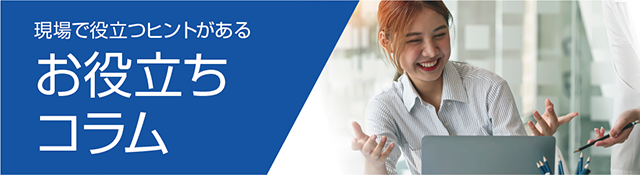







 サトークイックオーダー
サトークイックオーダー